Hệ thống tên miền, hay DNS, được phát minh vào những năm 1980 và đã được cải thiện trong nhiều thập kỷ. Tuy nhiên, DNS cản trở hiệu suất hoàn hảo và tính linh hoạt của các giao dịch trực tuyến.

Vì vậy, vấn đề là gì?
Ngay cả thay đổi nhỏ nhất đối với bản ghi DNS cũng cần được phổ biến, quá trình này có thể mất từ vài phút đến vài ngày. Việc đồng bộ hóa thông tin này diễn ra định kỳ giữa các máy chủ chính và phụ. Đó là những gì được gọi là khoảng thời gian làm mới. Khi bản ghi DNS bị thay đổi, không ai biết quá trình lan truyền sẽ mất bao lâu.
Nhưng mặc dù đây vẫn là một sự bất tiện đáng kể đối với các hệ thống Internet, nhưng điều cần thiết là phải hiểu cách hoạt động của quá trình lan truyền. Hãy cùng xem xét công nghệ DNS, quá trình lan truyền, các lỗi phổ biến và một số cách bạn có thể tăng tốc khoảng thời gian làm mới và toàn bộ quá trình lan truyền.
DNS: Tổng quan

Có lẽ bạn đã từng nghe DNS giống như một danh bạ internet. nhưng nghĩa chính xác là gì? Về cơ bản, nó là một hệ thống chuyển đổi tên máy chủ hoặc tên miền thành địa chỉ IP. Chuyển đổi này đảm bảo URL bạn tìm kiếm tải vào trình duyệt web.
Do đó, DNS cũng giống như một trình dịch, vì con người không thể nhớ các chuỗi giá trị số dài và máy không hiểu tên máy chủ. DNS không phải là điều mà người dùng bình thường phải lo lắng vì các chức năng diễn ra ở chế độ nền. Tuy nhiên, nếu không có nó, việc tìm kiếm thông tin trực tuyến sẽ là điều không thể.
Các loại máy chủ DNS
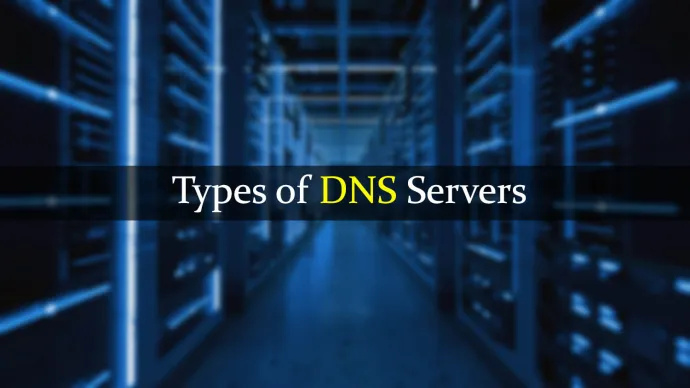
Dựa trên cấu trúc của chúng, có bốn loại máy chủ DNS. Tất cả chúng đều tham gia vào quá trình phân giải DNS. Các máy chủ được liệt kê theo thứ tự mà một truy vấn đi qua chúng.
Máy chủ đệ quy
Máy chủ đệ quy là điểm dừng đầu tiên mà một truy vấn tạo ra và đến từ một ứng dụng như trình duyệt web. Bạn có thể so sánh một máy chủ đệ quy hoặc tiền thân với một thủ thư mà bạn yêu cầu tìm nạp cho bạn một cuốn sách cụ thể.
Hơn nữa, máy chủ đệ quy chịu trách nhiệm thực hiện các truy vấn bổ sung đáp ứng một yêu cầu cụ thể. Mọi máy chủ đệ quy đều cung cấp câu trả lời trực tiếp hoặc hiển thị lỗi.
Máy chủ tên gốc
Máy chủ gốc chịu trách nhiệm dịch tên miền ban đầu thành địa chỉ IP. Tương tự như thư viện, máy chủ định danh gốc hướng bạn đến các chồng sách khác nhau. Nó thường trỏ đến các vị trí cụ thể hơn.
Máy chủ TLD
Miền cấp cao nhất hoặc máy chủ TLD, thực hiện bước tiếp theo trong việc tìm kiếm địa chỉ IP duy nhất và được biểu thị bằng phần cuối cùng của URL như “.com” hoặc “.org”. Vô số máy chủ TLD trên khắp thế giới tăng tốc độ xử lý các yêu cầu.
Máy chủ tên có thẩm quyền
Bước tiếp theo mà yêu cầu của bạn trải qua là truy vấn có thẩm quyền hoặc không đệ quy. Các máy chủ này lưu trữ địa chỉ IP cụ thể cho tên máy chủ.
Khi nhận được yêu cầu, máy chủ có thẩm quyền sẽ quay lại với một bản ghi DNS cụ thể cho phép tải trang web. Bạn sẽ thấy thông báo lỗi nếu máy chủ không giữ bản ghi tương ứng.
Bản ghi DNS phổ biến nhất
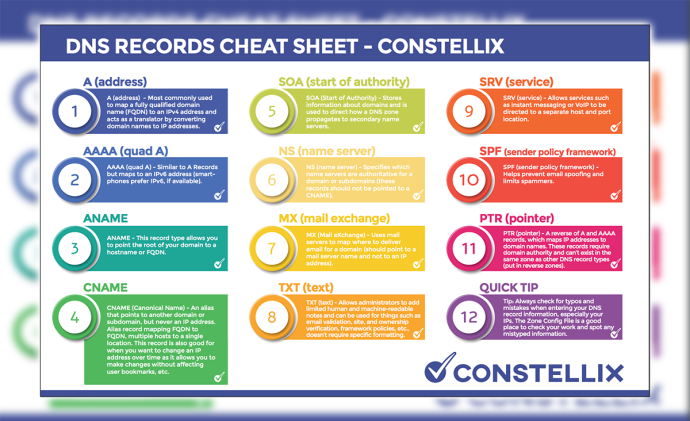
Bản ghi DNS chỉ đơn giản là thông tin mà một truy vấn yêu cầu từ máy chủ. Tuy nhiên, loại bản ghi DNS có thể khác nhau tùy thuộc vào ứng dụng, ứng dụng khách và truy vấn của bạn. Mỗi bản ghi DNS cho biết cách xử lý một truy vấn.
một kỷ lục
“A” là viết tắt của “address” và đại diện cho địa chỉ IP của một tên miền. Tuy nhiên, bản ghi A chỉ liên quan đến địa chỉ IPv4, nhưng địa chỉ IPv6 có bản ghi AAAA vì định dạng của chúng dài hơn. Cũng cần chỉ ra rằng mặc dù hầu hết các trang web chỉ có một bản ghi A, một số trang web có nhiều bản ghi.
không thể nhận được thư kết nối với máy chủ không thành công
Hồ sơ NS
Cùng một máy chủ hoặc bản ghi NS trỏ đến máy chủ có thẩm quyền cho một miền cụ thể. Các miền thường có nhiều máy chủ định danh, nghĩa là có nhiều hơn một bản ghi NS hướng các truy vấn theo hướng của chúng.
Bản ghi TXT
Bản ghi này cho phép quản trị viên mạng đưa văn bản vào DNS. Họ xác minh quyền sở hữu tên miền và giao dịch email an toàn.
Bản ghi CNAME
Bản ghi tên chính tắc đôi khi thay thế bản ghi A khi có bí danh. Về cơ bản, chúng được sử dụng để thử lại một truy vấn với hai miền khác nhau nhưng cùng một địa chỉ IP.
Tuyên truyền DNS là gì?
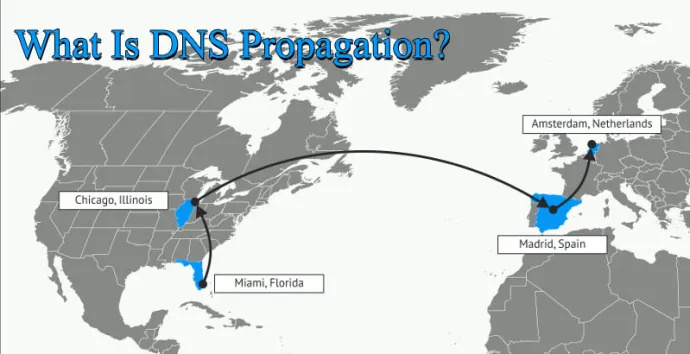
Tất cả các thay đổi DNS xảy ra trên một máy chủ tên có thẩm quyền để đảm bảo các máy chủ DNS có cùng một dữ liệu đồng thời. Những thay đổi này diễn ra tự động trong vòng 24 và 72 giờ. Khoảng thời gian cập nhật hoặc làm mới này được gọi là lan truyền DNS.
Trong khoảng thời gian này, các nút của Nhà cung cấp dịch vụ Internet (ISP) cập nhật bộ nhớ cache của chúng với các thay đổi DNS đối với miền của bạn. Mặc dù việc chờ đợi lâu như vậy để có bất kỳ bản cập nhật nào trong thời hiện đại có vẻ bất thường, nhưng đó là thực tế của cơ sở hạ tầng DNS hiện tại.
Tuy nhiên, một số nhà cung cấp DNS đã tạo ra các công nghệ độc quyền cho phép thời gian lan truyền nhanh hơn và nhiều nhà phát triển chỉ tập trung vào vấn đề này.
Các yếu tố ảnh hưởng đến khoảng thời gian làm mới
Sự khác biệt giữa khoảng thời gian làm mới hai giờ và ba ngày là rất đáng kể. Vì vậy, một số yếu tố ảnh hưởng đến tốc độ làm mới này là gì?
Cài đặt Thời gian để Sống (TTL)
Yếu tố này biểu thị thời gian thông tin DNS “sống” trên máy chủ từ xa hoặc máy cục bộ. Sau khoảng thời gian này, hệ thống sẽ xóa thông tin DNS và chuẩn bị nhận dữ liệu mới. TTL ngắn hơn có nghĩa là lan truyền nhanh hơn.
cách sao chép một thư mục trong google drive
Ví dụ: nếu bạn đặt TLL trong hai giờ và nhập thông tin mới, máy chủ DNS sẽ gửi thông tin cũ trong hai giờ trước khi xóa thông tin đó.
Cơ quan đăng ký tên miền
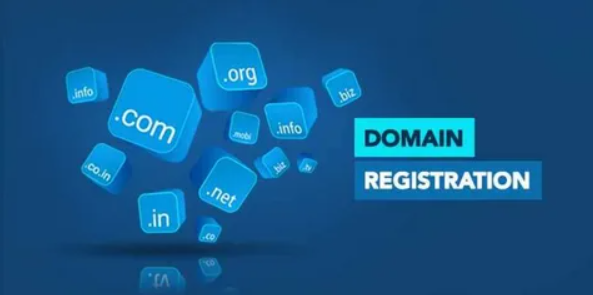
Nếu bạn thay đổi máy chủ định danh có thẩm quyền cho miền của mình, thì thời gian lan truyền sẽ phụ thuộc vào vị trí trang web của bạn trong hệ thống phân cấp DNS. Các trang web có “.com” thuộc máy chủ tên miền cấp cao nhất (TLD) và sẽ có tốc độ làm mới ngắn hơn.
Nhà cung cấp dịch vụ Internet (ISP)
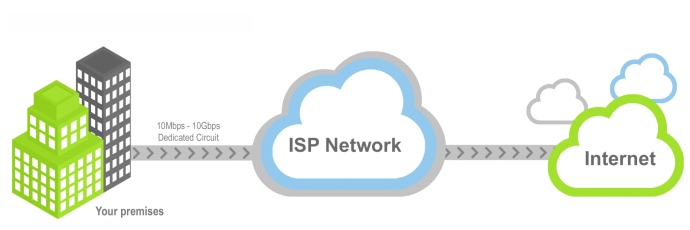
ISP có thể kéo dài thời gian lan truyền bằng cách bỏ qua cài đặt TTL. Tuy nhiên, nhiều người thường xuyên thực hiện tra cứu DNS và lưu trữ các bản ghi DNS để đảm bảo truy cập trang web nhanh hơn.
Có một vài yếu tố khác ảnh hưởng đến tốc độ làm mới, bao gồm:
- Lưu lượng giữa máy chủ và máy khách
- Loại kết nối giữa máy chủ của bạn và máy chủ DNS
- Khoảng cách giữa máy khách và máy chủ
- Chất lượng kết nối giữa máy khách và máy chủ
Lỗi lan truyền DNS và cách khắc phục sự cố
Có một số lỗi Các bản cập nhật DNS có thể gặp phải và hầu hết chúng đều xuất phát từ các máy chủ DNS có thẩm quyền. Thông thường, có sự cố giao tiếp giữa máy chủ DNS và máy chủ cục bộ xử lý các yêu cầu của người dùng.
Sẽ xảy ra lỗi nếu địa chỉ IP của máy chủ cục bộ không tồn tại trong bản ghi của máy chủ DNS. Hoặc địa chỉ IP đã được thay đổi gần đây và bản ghi máy chủ DNS chưa phản ánh sự thay đổi đó. Cuối cùng, máy chủ cục bộ có thể không truy cập được vì nằm sai mạng.
Một vấn đề phổ biến khác là thời gian chờ DNS tương đối phổ biến, mặc dù nguyên nhân gây ra chúng không phải lúc nào cũng rõ ràng. Bạn có thể giải quyết thời gian chờ DNS bằng cách định cấu hình lại bộ định tuyến hoặc modem hoặc liên hệ với ISP của bạn. Đôi khi, việc thay đổi cài đặt DNS mặc định trên thiết bị của bạn có thể khắc phục thời gian chờ DNS.
Cách tăng tốc độ lan truyền DNS
Một trong những cách hiệu quả nhất để tăng tốc độ lan truyền DNS là chọn nhà cung cấp DNS động. Điều này đặc biệt quan trọng đối với các trang web thương mại điện tử nhận đơn đặt hàng và cần thấy các thay đổi được “trực tiếp” trong thời gian kỷ lục.
làm thế nào để ss một snapchat mà họ không biết
Một mẹo hay khác để chuẩn bị hầu hết các thay đổi và kiểm tra liên kết, hình ảnh và các yếu tố khác là chỉnh sửa trong tệp máy chủ lưu trữ cục bộ.
Câu hỏi thường gặp bổ sung
Thời gian lan truyền cho các nhà cung cấp DNS lớn là gì?
Đương nhiên, các nhà cung cấp phần mềm DNS lớn nhất cố gắng cung cấp thời gian lan truyền nhanh nhất. Ví dụ: khoảng thời gian làm mới DNS của Cloudflare thường chỉ vài phút nhưng cũng có thể lâu hơn nhiều. Google Public DNS có xu hướng phổ biến trong vòng 48 giờ và khoảng thời gian tương tự áp dụng cho GoDaddy.
Làm cách nào để tìm máy chủ DNS của tôi?
Trong hầu hết các trường hợp, máy chủ DNS của bạn được chỉ định bởi ISP của bạn. Cách đơn giản nhất để xem và tìm máy chủ DNS của bạn là sử dụng công cụ Dấu nhắc Lệnh trên Windows hoặc Terminal trên máy tính macOS. Nếu bạn không thoải mái khi sử dụng những công cụ này, hãy cân nhắc nhờ chuyên gia CNTT trợ giúp.
Cũng cần lưu ý rằng bạn không bắt buộc phải sử dụng máy chủ DNS mặc định và có thể thay đổi cài đặt này. Một trong những cách dễ nhất để làm điều đó là kết nối thiết bị của bạn với máy chủ DNS công cộng. Một trong những giải pháp tốt nhất là Google Public DNS với địa chỉ IP 8.8.8.8.
DNS có an toàn không?
Có rất nhiều cuộc thảo luận về lỗ hổng của hệ thống DNS. Rò rỉ DNS không phải là hiếm và có thể dẫn đến mất thông tin nhạy cảm và bị tống tiền. Giả mạo và chuyển hướng DNS cũng là những đường tấn công đã biết của tội phạm mạng.
DNS có tăng hiệu suất web không?
Có, DNS có thể tăng hiệu suất web. Cụ thể, bản ghi A lưu vào bộ nhớ đệm làm tăng thời gian phản hồi bằng cách lưu trữ các câu trả lời trước đó cho các truy vấn. Nhưng bạn cũng có thể lưu trữ dữ liệu DNS vào bộ đệm theo nhiều cách.
Ví dụ: các trình duyệt web thực hiện việc này theo mặc định, giúp cải thiện hiệu suất của chúng. Hơn nữa, một số hệ điều hành đã tích hợp trình phân giải DNS tự động lưu trữ dữ liệu DNS.
Ai chỉ định địa chỉ IP?
Mỗi máy tính, điện thoại thông minh và máy tính bảng đều có một địa chỉ IP duy nhất, nhưng bạn có thể thắc mắc thực thể nào gán các giá trị số này. Vào cuối những năm 90, chính phủ Hoa Kỳ đã giao nhiệm vụ này cho Tập đoàn Internet cấp số và tên (ICANN). Tổ chức phi lợi nhuận này đã quản lý quy trình chỉ định địa chỉ IP trong hơn 25 năm.
Tận dụng tối đa cơ sở hạ tầng DNS
Nếu bạn có một trang web, cho dù đó là blog phim hay doanh nghiệp thương mại điện tử, thì việc hiểu các khoảng thời gian làm mới DNS là điều cần thiết. Không nhìn thấy những thay đổi bạn đã thực hiện cho trang web của mình ngay lập tức hơi khó chịu, nhưng cơ sở hạ tầng DNS vẫn chưa hoàn hảo.
Tuy nhiên, việc hiểu các yếu tố ảnh hưởng đến tốc độ làm mới có thể giúp bạn đưa ra quyết định sẽ giảm thiểu thời gian lan truyền. Chọn một nhà cung cấp DNS vững chắc là bước đầu tiên, nhưng việc kiểm tra DNS được chỉ định bởi ISP và cấu hình lại bộ định tuyến cũng rất quan trọng.
Bạn đã bao giờ phải thay đổi nhà cung cấp DNS để tăng tốc độ làm mới chưa? Cho chúng tôi biết trong phần ý kiến dưới đây.









